iPad Recovery: recuperar perdido fotos, vídeos, contactos y notas de iPad
¿Has perdido datos en el iPad porque entró en modo de recuperación y lo hiciste el restore? ¿O accidentalmente suprimidos algunos sobre todo fotos, videos o contactos en el iPad (iOS 9)? Mantenga sus camisas. Cuando encuentras que has perdido algunos datos importantes en su iPad, hay una oportunidad para que usted pueda conseguirlos si probar el software de recuperación de iPad – Wondershare Dr.Fone para iOS (iPhone recuperación de datos).
Cuando encuentras que has perdido o borrado algunos datos en el iPad (iOS 9 apoyado), por favor deje de usar su iPad inmediatamente. El momento que eliminar archivos en tu iPad, estos archivos no desaparecen inmediatamente, pero permanecen en su iPad, esperando a ser sobrescritos por los nuevos datos. Si continúa utilizando su iPad, entonces es muy probable a hacer estos archivos eliminados ido para siempre. Y el siguiente, encontrar una computadora cerca y siga uno de los métodos siguientes para recuperar los datos perdidos desde iPad.
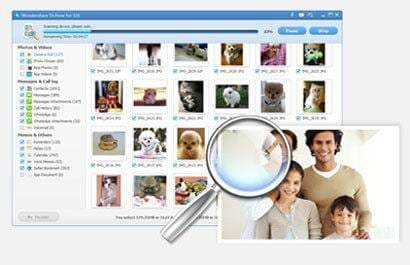
iPad Data Recovery – recuperar perdido/borrado fotos, Videos, contactos, notas de iPad
- Soporte varios iPads: iPads todos como aire de iPad, iPad mini, el nuevo iPad, iPad 2, iPad 1 y más;
- 3 modos de recuperación: recupera datos de iPad directamente, iTunes y iCloud backup archivos;
- Guardar contactos, notas y mensajes recuperados directamente en iPad;
3 soluciones para recuperar los datos borrados/perdidos de iPad con el iPad Data Recovery herramienta
Wondershare Dr.Fone para iOS ofrece 3 modos de recuperación para recuperar borrados o perdidos fotos, videso, contactos y más en el iPad. Basta con descargar Wondershare Dr.Fone para iOS (Windows) o Wondershare Dr.Fone para iOS (Mac) en tu computadora y sigue una de las soluciones siguientes para aprender a usar este software de recuperación de datos para iPad (disponible para iOS 9).
Solución 1: Recover Deleted iPad datos vía iTunes Backup
Si usted has copia de su iPad a iTunes antes de perder o borrar archivos, de esta manera es la mejor opción para recuperar datos perdidos desde iPad (iOS 9 disponibles).
Paso 1 Seleccione la copia de seguridad de iPad para analizar
Elija el modo de "Recuperación de archivo de copia de seguridad de iTunes" en la parte superior de la ventana, y todos los backups iDevice aparecerá aquí. Basta con elegir la copia de seguridad de tu iPad y haz clic en proceder a "Start Scan".
Paso 2 Escuchar y recuperar los datos de iPad
Aquí han clasificado en categoría y muestra todos los archivos en el archivo de copia de seguridad de iTunes, y usted puede ver y comprobar uno por uno. Después de escuchar, ver aquellos que desea volver y haga clic en "Recuperar". Ahora, al intentar recuperar borrado o perdido mensajes de texto, notas y contactos de iPad, habrá dos opciones: recuperar al dispositivo y recuperar al equipo. Si desea obtener los datos de vuelta a su iPad, a continuación, elija 'Recuperar dispositivo'. Para otros tipos de archivo, sólo puede recuperarlos a su ordenador.
Paso 1 Descargue y extraiga la copia de seguridad de iCloud
Haga clic en recuperar de copia de seguridad de iCloud en la parte superior de la ventana del programa. Despues inicias sesion en tu cuenta de iCloud. Después de eso, elegir el archivo backup que desee descargar. Para ahorrar tiempo, en la nueva ventana emergente, compruebe los tipos de archivo necesarios para descargar. Sabes, el archivo de copia de seguridad de iCloud es muy grande. Seleccionando el tipo de archivo a descargar, reducirá el tiempo gasto en el proceso de descarga.
Paso 2 Escuchar y recuperar los datos de iPad
Una vez las paradas de la exploración, puedes escuchar todos los archivos extraídos en el archivo de copia de seguridad de iCloud. Elija los archivos que necesita y previsualizarlas. Cuando usted encuentra estos archivos que usted necesita, haga clic en recuperar para guardarlos en su ordenador. En cuanto a notas, contactos y mensajes, puede recuperarlos a su ordenador o recuperar a tu iPad. Depende de usted.
Paso 1 Buscar borrar datos en el iPad
Para empezar, conecte su iPad (iOS 9 soportado) a su ordenador. Luego ejecute Wondershare Dr.Fone para iOS y haga clic en el botón Start Scan que aparecen en la ventana de exploración de su iPad. No desconecte su iPhone durante el proceso de digitalización.
Nota: Para los usuarios de iPad 1, también se puede cambiar a un modo avanzado a través del botón en la esquina inferior derecha. Es mejor para la recuperación de contenidos de los medios. Ahora mismo, recuperación de fotos directamente desde el iPad mini, iPad, iPad 2, aire, y los últimos modelos de iPad no es compatible aún. En este caso, puede intentar solución 1 y 2 para recuperar fotos de tu iPad.
Paso 2 Escuchar y recuperar los datos de iPad
Cuando la exploración haya terminado, puede hacer clic en la categoría de izquierda archivo para previsualizar todos los archivos encontrados uno por uno. Luego selectivamente recuperar los artículos que necesita y haga clic en recuperar para guardarlos en tu ordenador o iPad. Ahora sólo notas, mensajes de texto y contactos se pueden guardar en el iPad nuevo.








